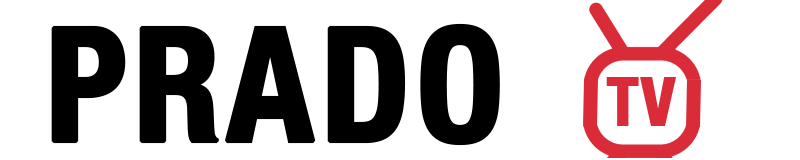Mise en place de l'IPTV sur votre Télévision intelligente Samsung peut transformer votre expérience de divertissement, en vous donnant accès à une vaste gamme de chaînes en direct, de films et de contenus à la demande. Que vous utilisiez Listes de lecture M3U ou API des codes XtreamCe guide complet vous guidera pas à pas tout au long du processus.
Ce dont vous avez besoin avant de commencer
- Télévision intelligente Samsung : Assurez-vous que votre téléviseur est connecté à Internet.
- Abonnement IPTV : Obtenir un abonnement IPTV valide qui fournit soit une URL de liste de lecture M3U, soit les informations d'identification de l'API Xtream Codes.
Acheter un abonnement IPTV - 30% Discount - Connexion Internet stable : Une connexion internet fiable et rapide est essentielle pour une diffusion en continu.
- IPTV IPTV Player App : Installez une application IPTV compatible sur votre Samsung Smart TV.
Guide d'installation pas à pas de l'IPTV sur la Smart TV de Samsung
Étape 1 : Installer une application IPTV
Les Smart TV de Samsung fonctionnent avec le système d'exploitation Tizen, qui prend en charge diverses applications IPTV. Parmi les applications IPTV populaires compatibles avec les Smart TV de Samsung, citons :
IPTV Smarters Pro
Télévision IP intelligente (SIPTV)
Joueur IBO
Flix IPTV
Pour installer une application IPTV :
Accéder à l'App Store de Samsung: Appuyez sur le bouton "Home" de votre télécommande pour ouvrir le Smart Hub, puis naviguez jusqu'au Samsung App Store.
Recherche de l'application IPTV: Utilisez la fonction de recherche pour trouver votre application IPTV préférée (par exemple, "IPTV Smarters Pro").
Télécharger et installer: Sélectionnez l'application dans les résultats de la recherche et cliquez sur "Installer". Attendez que l'application se télécharge et s'installe sur votre téléviseur.
Note: Si l'application IPTV souhaitée n'est pas disponible dans le Samsung App Store de votre région, vous pouvez envisager de charger l'application à l'aide d'une clé USB. Cependant, ce processus nécessite d'activer les options de développement et peut être plus complexe.
Étape 2 : Lancer l'application IPTV
Une fois installée, ouvrez l'application IPTV à partir du menu des applications de votre téléviseur. Au lancement, l'application peut afficher l'adresse MAC de votre téléviseur, qui est essentielle pour certains processus d'activation, en particulier avec des applications telles que Smart IPTV.
Étape 4 : Configurer votre abonnement IPTV
En fonction de votre fournisseur IPTV, vous pouvez configurer votre abonnement en utilisant soit une URL de liste de lecture M3U, soit les informations d'identification de l'API Xtream Codes.
Option 1 : Utilisation de l'URL de la liste de lecture M3U
Obtenir l'URL M3U: Votre fournisseur IPTV devrait vous fournir une URL de liste de lecture M3U.
Pour PradoTV Utilisateurs : vous trouverez votre lien m3u dans l'email qui vous a été envoyé après l'achat. Ou via Compte Page.Entrer l'URL M3U dans l'application: Dans l'application IPTV, naviguez jusqu'à la section des paramètres ou de la liste de lecture et saisissez l'URL M3U.
Sauvegarde et chargement des canaux: Enregistrez les paramètres et l'application chargera la liste des chaînes.
Option 2 : Utilisation de l'API Xtream Codes
Obtenir les informations d'identification des codes Xtream: Votre fournisseur IPTV vous fournira une URL de serveur, un nom d'utilisateur et un mot de passe.
Pour PradoTV Utilisateurs : vous trouverez votre lien m3u dans l'email qui vous a été envoyé après l'achat. Ou via Compte Page.Sélectionner les codes Xtream Login: Dans l'application IPTV, choisissez l'option de connexion à l'aide de l'API Xtream Codes.
Saisir les données d'identification: Saisir l'URL du serveur, le nom d'utilisateur et le mot de passe.
Sauvegarde et chargement des canaux: Enregistrez les paramètres et l'application récupérera et affichera les chaînes disponibles.
Note: L'utilisation de l'API des codes Xtream permet souvent d'obtenir une interface mieux organisée et des fonctions supplémentaires telles que le guide électronique des programmes (EPG) et la télévision de rattrapage.
Conseils pour une expérience optimale de la TVIP
Connexion Internet stable: Assurez-vous que votre vitesse internet est suffisante - minimum 10 Mbps pour le streaming HD et 25 Mbps pour le streaming 4K.
Connexion filaire: Si possible, utilisez un câble Ethernet plutôt que le Wi-Fi pour une connexion plus stable.
Mises à jour régulières: Maintenez votre application IPTV et le firmware de votre téléviseur à jour avec les dernières versions.
Utiliser un VPN: Envisagez d'utiliser un VPN pour protéger votre vie privée et contourner les restrictions régionales.
Organiser les canaux: Utilisez les fonctions de l'application pour classer les chaînes par catégories et les préférer afin de faciliter la navigation.
Dépannage des problèmes courants
Buffering ou Lag: Vérifiez votre vitesse Internet et envisagez de réduire la qualité du streaming dans les paramètres de l'application.
L'application se bloque ou s'arrête: Assurez-vous que l'application est mise à jour. Si le problème persiste, essayez de réinstaller l'application.
Les chaînes ne se chargent pas: Vérifiez que votre abonnement est actif et que vous avez saisi l'URL M3U ou les codes Xtream corrects.
L'EPG ne s'affiche pas: Certaines applications nécessitent la saisie manuelle de l'URL EPG. Assurez-vous que vous avez saisi la source EPG correcte fournie par votre service IPTV.
En suivant ce guide, vous pouvez configurer de manière transparente la télévision sur IP sur votre Samsung Smart TV, ce qui vous permettra d'accéder à un monde de divertissement du bout des doigts. Que vous préfériez utiliser les listes de lecture M3U ou l'API Xtream Codes, le processus est simple et améliore votre expérience visuelle.